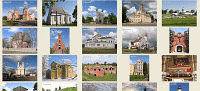| Предыдущая тема :: Следующая тема |
| Автор |
Сообщение |
GlobusBelarusi
Site Admin
Зарегистрирован: 06.10.2008
Сообщения: 11796
Откуда: Минск
|
 Добавлено: 07 Jul 2020, Tue, 1:32 Заголовок сообщения: Orda Mobile: исправление привязки карты, способ 2 (наложение) Добавлено: 07 Jul 2020, Tue, 1:32 Заголовок сообщения: Orda Mobile: исправление привязки карты, способ 2 (наложение) |
 |
|
Исправление привязки старой карты при помощи Android-приложения Orda Mobile, способ 2 (наложение)
(минимальная требуемая версия приложения 1.26, скачать можно здесь: https://orda.of.by/mob )
1. Перемещаемся к нужной точке. В этом примере мы будем исправлять привязку для дороги Дертники—Нарушевцы Ошмянского района (координаты: 54.203203, 26.091643; на Подвижной карте: https://orda.of.by/.map/?54.203203,26.091643&m=gm/14,wig/14 ). Переместитесь к указанной точке, используя приложение Orda Mobile (в последующих версиях приложения это можно будет сделать вставкой скопированных координат и/или кликом по специальной ссылке).
2. Для нашего примера верхняя карта не особо нужна, можно ее даже временно отключить (кнопка «Доп», потом кнопка «0/100»). В некоторых случаях верхняя карта позволяет дополнительно контролировать привязку, поэтому на скриншотах ниже у меня на верхней карте всё же будет спутник (последовательно кликаем кнопки «Карты», «Карта 1» и «Google.Спутник»).
3. В нижнем окне выбираем исправляемую карту, для этого примера возьмем польскую WIG (надо последовательно кликнуть кнопки «Карты», «Карта 2» и «WIG 1 км»).
4. Теперь выбираем карту-подложку, именно её мы будем накладывать на исправляемую карту. Мне удобнее пользоваться OSM (OpenStreetMap). Сперва кликаем кнопку «Карты» (здесь и далее ключевые элементы действия будут выделены зеленым эллипсом):

5. Затем кнопку «Подложка 2»:

6. И кнопку «OSM.Дороги»:

7. После выбора карты-подложки в нижней половине экрана отобразятся две карты, наложенные одна на другую (WIG + OSM), и соответствующее сообщение:

8. Обратите внимание на бегунок слева от кнопки «Смещ.», с его помощью можно менять прозрачность двух нижних карт:

Потяните пальцем большую зеленоватую круглую точку бегунка влево или вправо и выберите наиболее комфортный для вас уровень прозрачности так, чтобы основные элементы обеих карт были хорошо видны.
9. Теперь приступаем к исправлению привязки. На скриншоте ниже между зелеными линиями находится дорога Н7123 — белая широкая полоса на карте OSM:

10. На скриншоте ниже между красными линиями находится та же дорога — черная узкая полоса на карте WIG. Прекрасно видно, что на карте WIG эта дорога немного смещена вправо и вверх относительно белой полосы на карте OSM:

11. Теперь кликаем кнопку «Смещ.», она меняет цвет с черного на красный:

При красном цвете кнопки «Смещ.» смещаться будет только Карта 2 (в нашем примере это WIG), а Подложка 2 (OSM) будет оставаться на своем месте.
12. Сейчас — САМОЕ ГЛАВНОЕ ДЕЙСТВИЕ: аккуратно тянем пальцем нижнюю карту вниз и влево так, чтобы белая полоса дороги OSM совместилась с черной полосой дороги WIG. Это движение отмечено на скриншоте ниже небольшой красной стрелкой:

13. В результате должно получиться так:

14. На этом скриншоте зелеными линиями отмечена совмещенная дорога — и на WIG, и на OSM она совпадает:

15. ВАЖНО! Чтобы закончить процесс исправления привязки, кликаем красную кнопку "Смещ.":

16. Теперь кнопка "Смещ." стала зеленой:

Когда кнопка «Смещ.» зеленая (или черная), все карты на экране будут двигаться синхронно. Зеленый цвет этой кнопки говорит о том, что в данный момент нижняя карта показывается со смещением относительно подложки и/или верхней карты, черный цвет — что смещения между картами нет.
Таким образом мы исправили привязку WIG 1 км в окрестностях дороги Дертники—Нарушевцы.
Необходимо помнить, что многие старые карты начерчены так, что привязка может снова "испортиться", если переместить карту на несколько километров в сторону. Поэтому желательно постоянно контролировать привязку при перемещении. Как исправить ее снова, вы уже знаете.
Примечания:
а) цвета-статусы кнопки «Смещ.»:
• черный — режим исправления привязки нижней карты выключен, смещения между картами нет;
• зеленый — режим исправления привязки нижней карты выключен, смещение нижней карты относительно верхней карты (а также подложки нижней карты) имеется;
• красный — режим исправления привязки нижней карты включен;
б) исправление привязки будет действовать до сброса привязки (см. пункт "г" ниже), до выбора другой нижней карты или до перезапуска приложения; в будущем в приложении Orda Mobile будет реализован механизм сохранения исправленных привязок и для конкретной карты, и для конкретного места карты;
в) если в приложении Orda Mobile вы не видите кнопку «Смещ.», то либо вам надо обновить ( https://orda.of.by/mob ) приложение до версии 1.26, либо кликнуть кнопку «Доп», а затем - «Смещ. вкл».
г) чтобы не запутаться в смещениях и привязках для разных карт, каждое следующее исправление привязки на новой карте начинайте с кнопки «Доп» + «Смещ. сброс».
Для исправления привязки также можно использовать и способ 1 (смещение). |
|
| Вернуться к началу |
|
 |
|
|
|
|
|
|
Вы не можете начинать темы
Вы не можете отвечать на сообщения
Вы не можете редактировать свои сообщения
Вы не можете удалять свои сообщения
Вы не можете голосовать в опросах
Вы не можете вкладывать файлы
Вы не можете скачивать файлы
|
|